Bashi lauset “kui” saab mitmel eesmärgil kasutada erinevate parameetritega. Alati, kui töötame stringidega Bashis, on meie jaoks väga oluline kontrollida, kas string on null või mitte, et see ei saaks meie programmi käivitamisel probleeme tekitada. Stringide testimiseks saab kasutada lauset “kui” nii “-z” kui “-n” ja me selgitame teile, kuidas seda saab teha tänases artiklis.
Märkus: Linux Mint 20 kasutatakse järgmiste näidete testimiseks.
Bashi "if -z" ja "if -n" kasutamise meetod stringide testimiseks
Bashi “if -z” ja “if -n” kasutamise selgitamiseks stringide testimiseks tahaksime teiega jagada järgmisi stsenaariume.
Näide # 1: „if -n” kasutamine stringi tühisuse näitamiseks
Selle näitamiseks, et Bashi string on tühine, kasutades lauset “if -n”, sooritame järgmised sammud:
Kõigepealt loome oma kodukataloogis nimega Strings Bash-faili.sh, nagu on näidatud alloleval pildil:
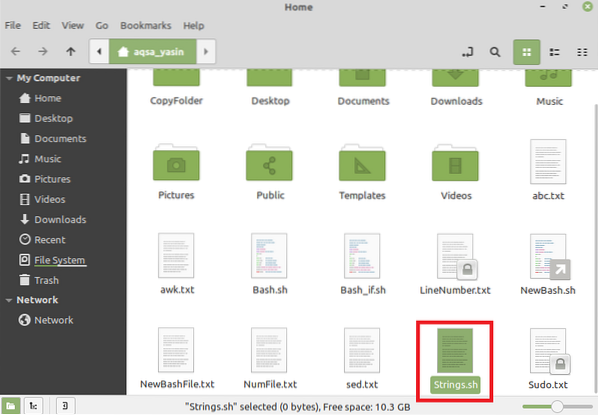
Pärast selle faili loomist sisestame meie faili järgmisel pildil näidatud skripti. Nagu iga Bashi skript, on ka esimene rida, s.t.e. "#!/ bin / bash, ”on kohustuslik. Siis oleme kuulutanud nullnime nimega "nimi". Bashi null-stringi saab kuulutada muutuja võrdsustamisel väärtusega "". Siis on meil lause “if”, millele järgneb lipp “-n”, mis tagastab väärtuse true, kui string pole null. Oleme seda lippu kasutanud oma stringi “name” testimiseks, mis on null. See tähendab, et tingimust „kui” ei täideta, kuna lipu „-n” väärtus on sel juhul vale. Seetõttu on meil olemas ka “muu” osa, mis käivitatakse terminali sõnumi printimisega.
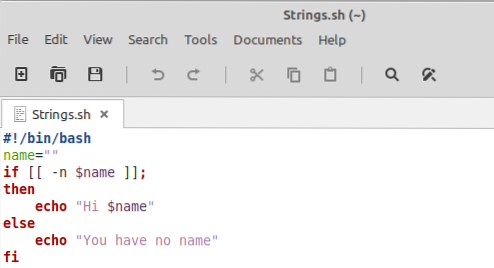
Nüüd on aeg see fail käivitada, mida saab teha alltoodud käsuga:
Stringid $ bash.sh
Kuna meie deklareeritud string oli tühine, on sellepärast meie skripti osa "muu" täidetud ja vastav teade on terminalile trükitud, nagu on näidatud järgmisel pildil:

Näide # 2: „if -n” kasutamine selle näitamiseks, et string pole null
Selle näitamiseks, et Bashi string ei ole tühi, kasutades lauset “if -n”, sooritame järgmised sammud:
Sisestame oma Bash-faili järgmise skripti. Ainus muudatus selle stsenaariumi jaoks ülaltoodud skriptis on see, et seekord määrasime stringile “name” kehtiva nime. See tähendab, et meie string pole seekord null, mis tähendab, et skripti osa „if” tuleks käivitada.
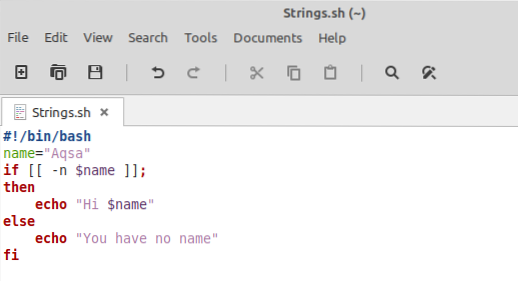
Käivitage skript veel kord ja märkate, et meie muudetud skript töötab täpselt nii, nagu me soovisime, käivitades seekord skripti osa „kui”, nagu on näidatud alloleval pildil:

Näide # 3: „if -z” kasutamine näitamaks, et string pole null
Selle näitamiseks, et Bashi string ei ole tühi, kasutades lauset “if -z”, sooritame järgmised sammud:
Selle stsenaariumi skript on peaaegu sama, mis eespool käsitletud stsenaariumi puhul. Oleme asendanud lipu „-n” ainult lipuga „-z”, kuid seekord oleme vahetanud ka skripti osad „kui” ja „muu”, kuna string “-z” vastab tõele, kui string on null. See tähendab, et seekord käivitatakse skripti muu osa, kuna meie string ei olnud null.
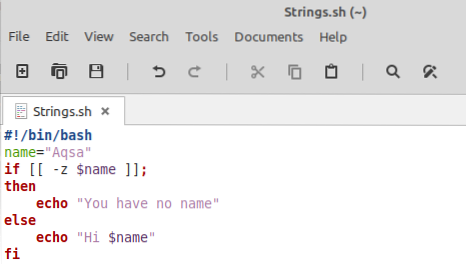
Seda saate kontrollida, käivitades just muudetud skripti ja näete, et teie string ei olnud null, nagu on näidatud alloleval pildil:

Näide # 4: „if -z” kasutamine näitamaks, et string on null
Selle näitamiseks, et Bashi string on tühine, kasutades lauset “if -z”, sooritame järgmised sammud:
Oleme selle stsenaariumi jaoks kasutanud sama skripti nagu näitel 3. Ainus selle skripti tehtud muudatus on see, et oleme oma stringi nullinud, määrates sellele nullväärtuse, nagu näete alloleval pildil:
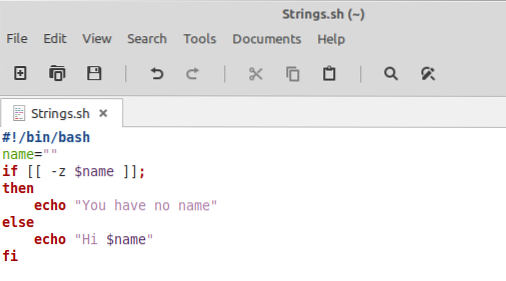
Selle skripti käivitamisel käivitatakse skripti osa „if”, kuna string on null, ja seega on lipu „-z” väärtus tõene, nagu näete järgmiselt pildilt:

Näide # 5: Stringi kasutaja sisendi võtmine ja selle testimine "if -z" abil
Kasutaja pakutava stringi sisendi testimiseks lause "if -z" korral täidame järgmised toimingud:
Kopeerime alloleval pildil näidatud skripti meie Bash-faili. Siin palume kasutajal sisestada string ja siis salvestame selle stringi muutuja "string" käsuga "read". Seejärel testime seda stringi käsklusega “if -z”, mis käivitatakse, kui string on null. Kui see nii on, palub see skript kasutajal sisestada kehtiva stringi ja seejärel printib selle stringi. Kui kasutaja sisestab kehtiva stringi esmakordselt, siis käivitatakse skripti osa “muu”.
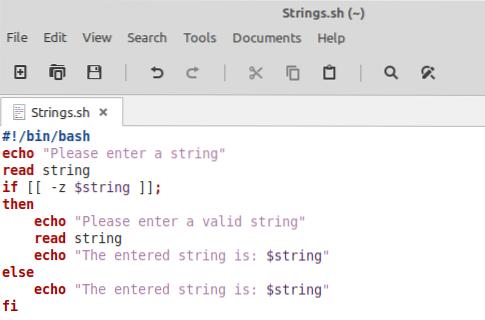
Pärast selle Bashi skripti käivitamist, kui meil paluti string sisestada, sisestasime tahtlikult null-stringi, st.e., vajutasime lihtsalt klahvi Enter. Sellepärast palus meie terminal meil sisestada kehtiva stringi, nagu on näidatud järgmisel pildil:
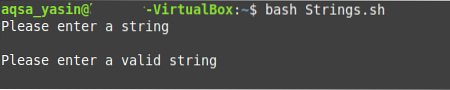
Seekord sisestasime kehtiva stringi “tere” ja seetõttu trükkis terminal vastava teate, nagu on näidatud alloleval pildil:
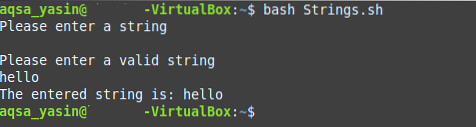
Järeldus
See artikkel õpetas teid kõiki erinevaid meetodeid, mille abil saate testida oma stringide tühisust või mitte, kui kasutate lippe “-z” ja “-n” lausega “if”. Neid lippe kasutades saame testida kõiki stringe ja seega neid oma skriptides väga tõhusalt kasutada.
 Phenquestions
Phenquestions


